Trong bối cảnh hệ sinh thái lập trình sôi động với vô vàn trình chỉnh sửa mã tuyệt vời, Visual Studio Code (VS Code) vẫn là lựa chọn hàng đầu của rất nhiều nhà phát triển, bao gồm cả những chuyên gia dày dạn kinh nghiệm, để phát triển ứng dụng, tạo tập lệnh hay chỉnh sửa các tệp cấu hình. Sức hút của VS Code đến từ sự gọn nhẹ, khả năng tương thích trên ba hệ điều hành lớn (Windows, macOS, Linux), hỗ trợ đa dạng ngôn ngữ lập trình và được trang bị đầy đủ các tính năng nâng cao chất lượng cuộc sống (QoL). Tuy nhiên, yếu tố thực sự đưa VS Code vượt trội so với các đối thủ chính là khả năng tùy biến vô tận, cùng với vô số tiện ích mở rộng (extensions) có sẵn giúp nâng cao chức năng của trình chỉnh sửa mã này lên một tầm cao mới.
Kể từ khi chuyển sang sử dụng VS Code, tôi đã thử nghiệm rất nhiều plugin khác nhau. Mặc dù hầu hết các plugin trên thị trường Visual Studio Code đều có những ưu điểm riêng, một số trong số đó lại đặc biệt hữu ích – đến mức tôi coi bộ công cụ lập trình của mình sẽ không hoàn chỉnh nếu thiếu chúng.
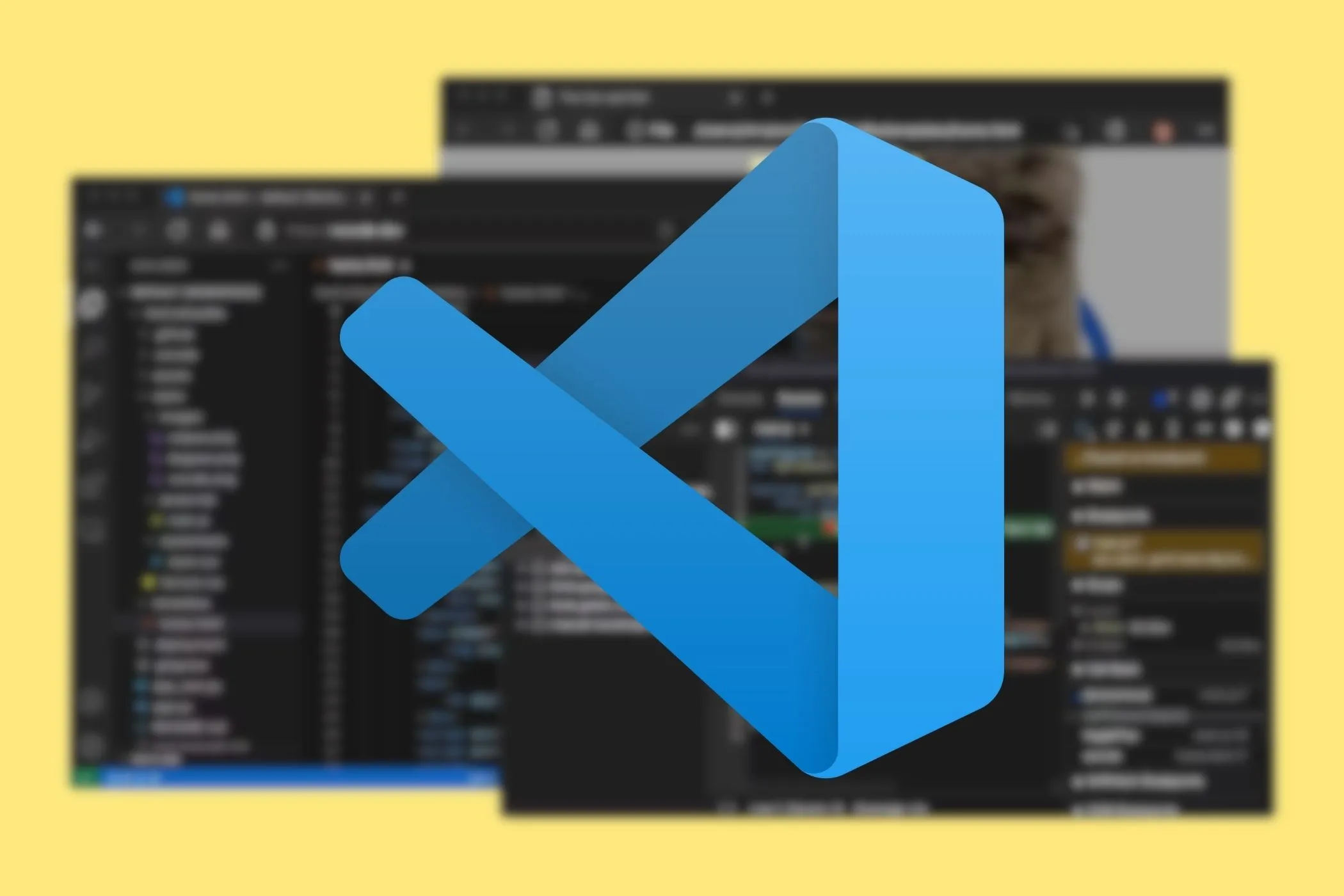 Logo Visual Studio Code và các cửa sổ trình chỉnh sửa mã mở trên màn hình, minh họa giao diện làm việc của VS Code.
Logo Visual Studio Code và các cửa sổ trình chỉnh sửa mã mở trên màn hình, minh họa giao diện làm việc của VS Code.
10. File Utils: Đơn Giản Hóa Thao Tác Với Tệp Tin
Giúp các thao tác với tệp trở nên dễ dàng hơn
Mặc dù Visual Studio Code cung cấp một chế độ xem thư mục gọn gàng giúp người dùng truy cập các tập lệnh, ứng dụng này lại không có các tùy chọn chuyên dụng để sao chép hoặc di chuyển tệp. Đây là một điểm đáng tiếc, bởi kinh nghiệm làm việc với Docker Compose trước đây đã dạy tôi rằng nên luôn sao chép các tệp đã mã hóa công phu của mình và sao lưu chúng vào các thư mục riêng biệt.
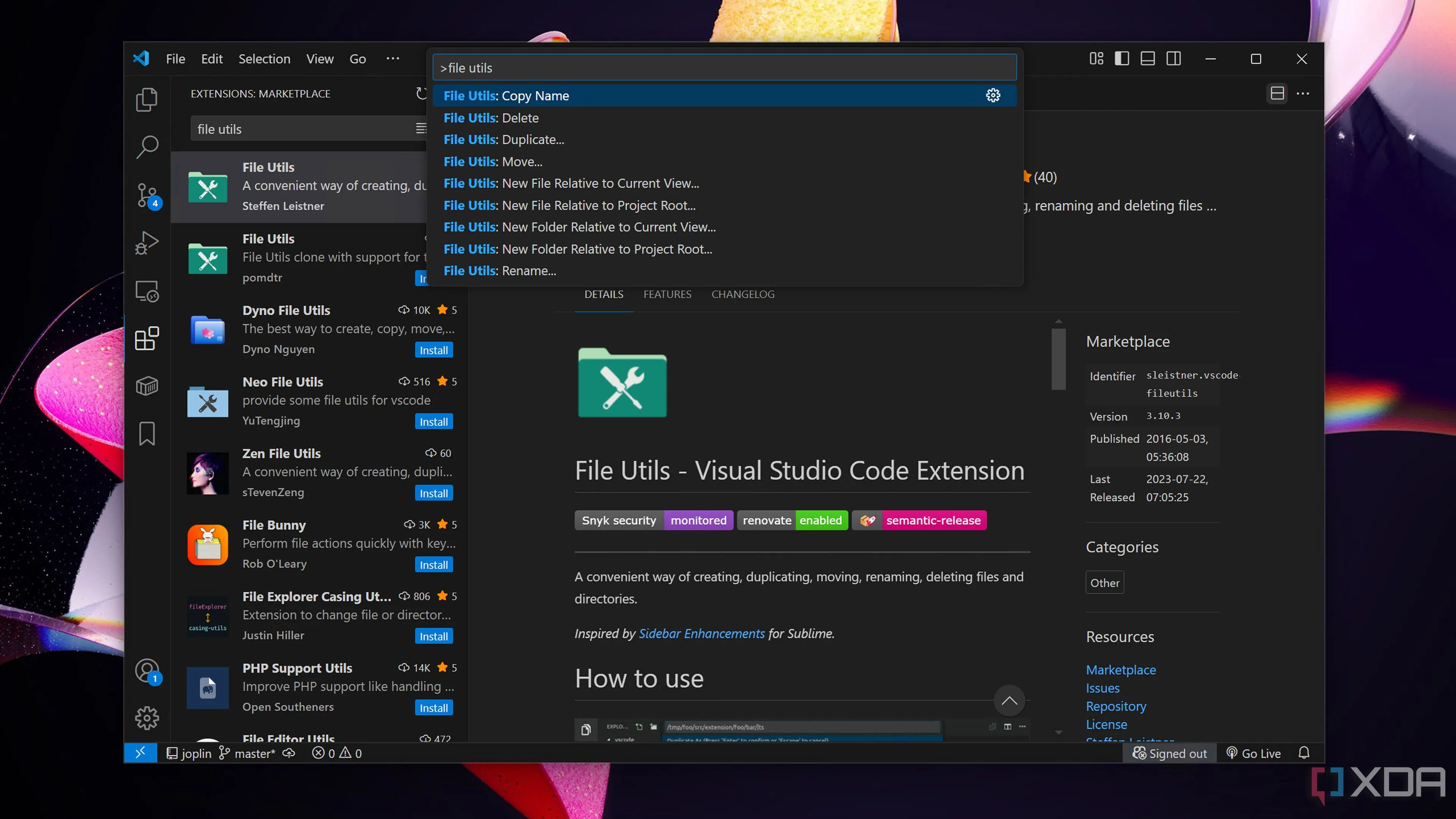 Sử dụng tiện ích File Utils trong VS Code để thực hiện các thao tác quản lý tệp tin và thư mục một cách dễ dàng.
Sử dụng tiện ích File Utils trong VS Code để thực hiện các thao tác quản lý tệp tin và thư mục một cách dễ dàng.
May mắn thay, tiện ích mở rộng File Utils đã bổ sung các tùy chọn này vào VS Code. Không chỉ vậy, File Utils còn cho phép người dùng thiết lập các phím tắt cho các thao tác tệp khác nhau để tối ưu hóa quy trình làm việc.
9. Bookmarks: Đánh Dấu & Điều Hướng Code Hiệu Quả
Lưu trữ các dòng mã quan trọng (và khó khăn) của bạn
Khi tôi vận dụng kỹ năng viết mã của mình, tôi thường gặp phải một khối mã nguồn nào đó không chịu hoạt động ăn ý với phần còn lại của chương trình. Trước khi thử Bookmarks, tôi thường bình luận (comment) toàn bộ phần đó lại trước khi chuyển sang khối mã tiếp theo, với hy vọng rằng tôi sẽ sửa chữa mọi thứ khi hoàn thành phần còn lại của tập lệnh.
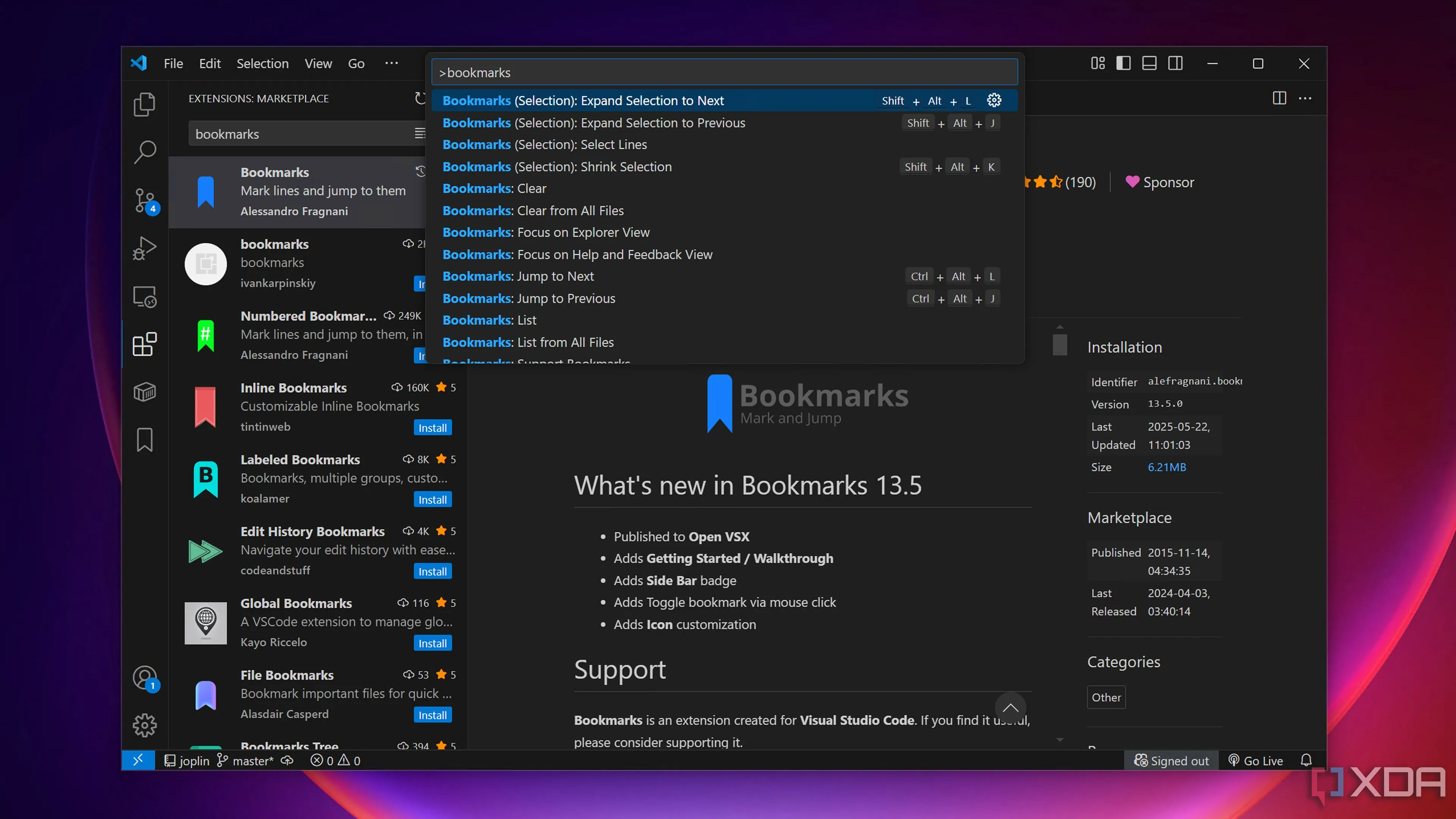 Giao diện tiện ích Bookmarks trong VS Code giúp đánh dấu và điều hướng nhanh chóng giữa các dòng mã quan trọng.
Giao diện tiện ích Bookmarks trong VS Code giúp đánh dấu và điều hướng nhanh chóng giữa các dòng mã quan trọng.
Tiện ích Bookmarks giúp quá trình này trở nên dễ dàng hơn rất nhiều, vì tôi có thể đánh dấu các dòng mã gây rắc rối trước khi chuyển sang phần còn lại của chương trình. Và khi có nhiều khối mã bị lỗi, tôi có thể chuyển đổi giữa chúng chỉ với một phím tắt duy nhất.
8. Prettier & Indent Rainbow: Định Dạng Code Sạch Đẹp, Dễ Đọc
Giúp mã nguồn dễ đọc hơn
Giống như dấu vân tay, mỗi lập trình viên đều có một cách định dạng mã nguồn độc đáo riêng. Đáng tiếc, mã nguồn của tôi thường nằm ở khía cạnh khó hiểu – đến mức tôi gặp khó khăn trong việc nắm bắt các chi tiết phức tạp của các tập lệnh do chính mình viết ra. May mắn thay, tôi có Prettier để sắp xếp lại các khối mã bị định dạng kém.
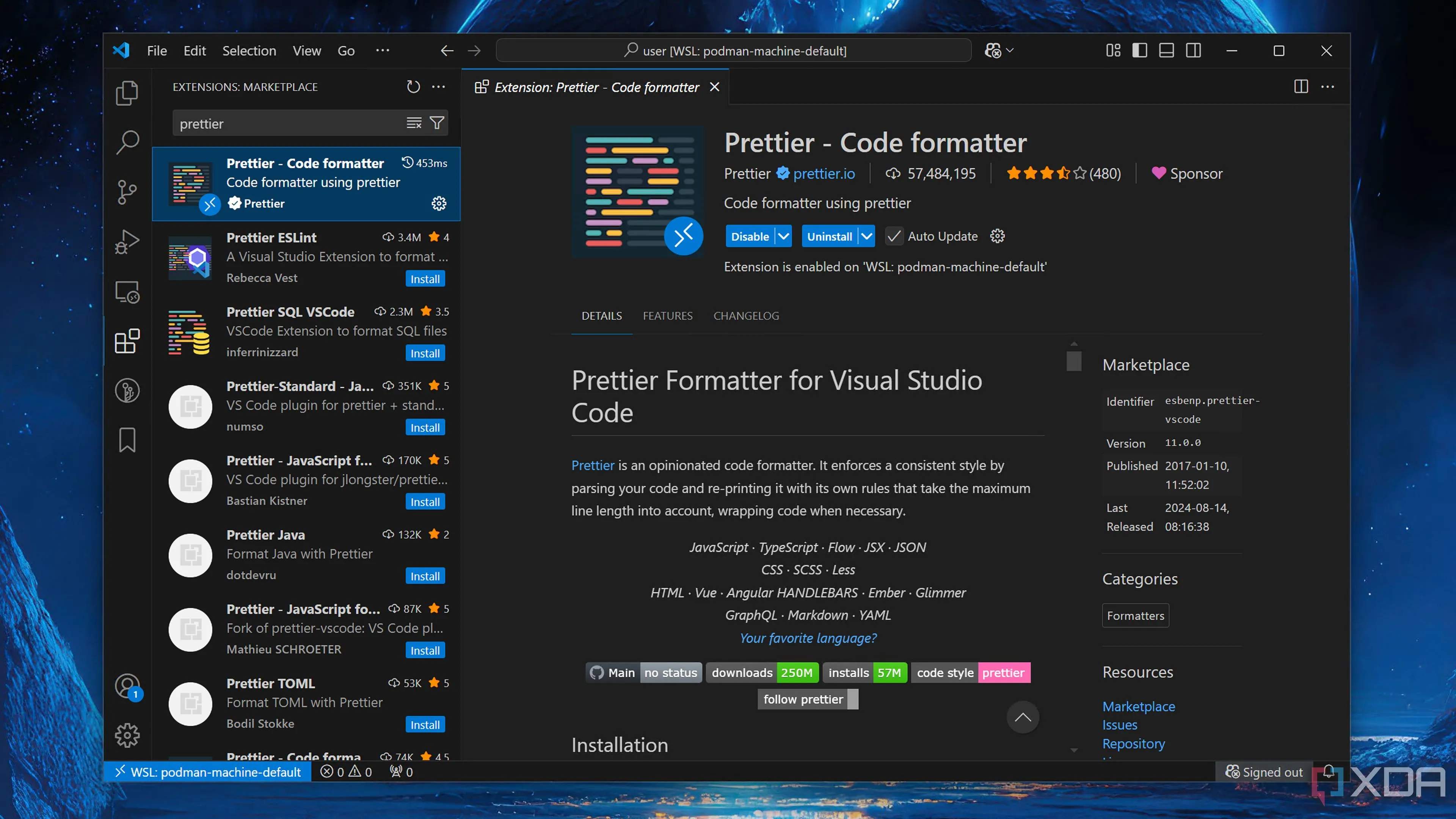 Minh họa tiện ích Prettier trong VS Code, tự động định dạng mã nguồn để tăng tính dễ đọc và nhất quán.
Minh họa tiện ích Prettier trong VS Code, tự động định dạng mã nguồn để tăng tính dễ đọc và nhất quán.
Là một công cụ định dạng, Prettier sử dụng một vài quy tắc được xác định trước để phân tích lại các khối mã một cách có tổ chức và hỗ trợ các plugin riêng để nâng cao hơn nữa định dạng mã nguồn của bạn. Nếu bạn thường xuyên làm việc với YAML và các ngôn ngữ khác yêu cầu cấu trúc mã nguồn có tổ chức, bạn cũng sẽ muốn trang bị cho VS Code của mình tiện ích Indent Rainbow, giúp đặt các màu riêng biệt cho các cấp độ phân cấp thụt lề khác nhau, làm cho mã của bạn dễ hình dung hơn.
7. GitHub Copilot & Cline: Trợ Lý AI Tối Ưu Quy Trình Code
Hoặc Cline, nếu bạn muốn tận dụng các LLM tự lưu trữ
Mặc dù có những bước phát triển vượt bậc trong hệ sinh thái AI, sẽ phải mất một thời gian dài nữa các mô hình ngôn ngữ lớn (LLM) mới có thể thay thế hoàn toàn mã do con người tạo ra. Tuy nhiên, các trợ lý mã hóa AI có thể là một công cụ hỗ trợ vững chắc cho các lập trình viên nhờ khả năng tự động hoàn thành, khắc phục sự cố và tạo mã boilerplate.
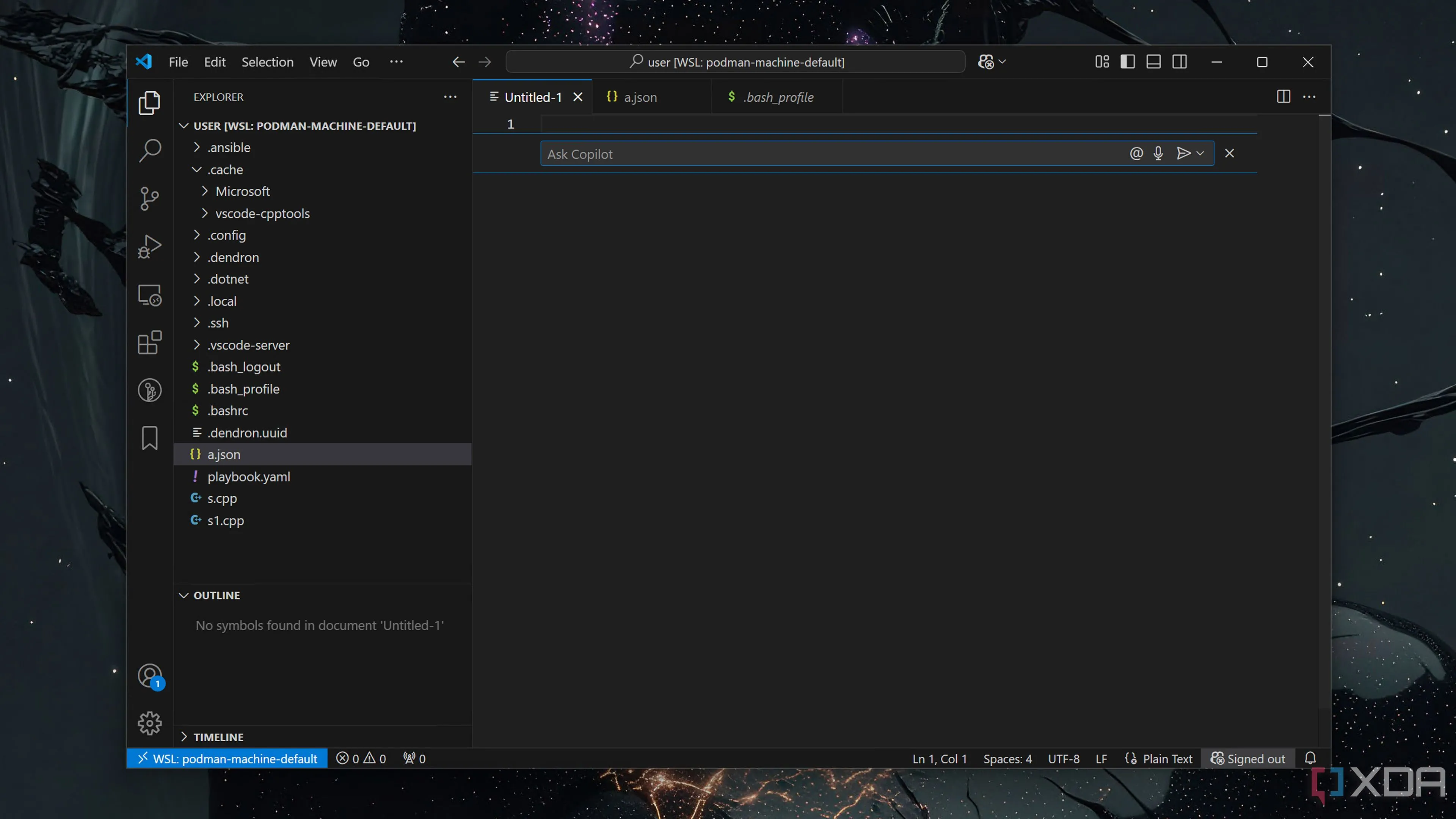 Trợ lý mã hóa AI GitHub Copilot hoạt động trong VS Code, gợi ý và tự động hoàn thành mã giúp tăng tốc độ lập trình.
Trợ lý mã hóa AI GitHub Copilot hoạt động trong VS Code, gợi ý và tự động hoàn thành mã giúp tăng tốc độ lập trình.
GitHub Copilot là một trong những ứng dụng nổi bật trong không gian lập trình, và bạn có thể tích hợp trợ lý AI này vào VS Code thông qua tiện ích mở rộng chính thức. Ngoài ra, nếu bạn ưu tiên các mô hình được lưu trữ cục bộ cho các tác vụ mã hóa của mình, Cline sẽ là một bổ sung đáng giá cho bộ tiện ích mở rộng VS Code của bạn.
6. Remote Development: Kết Nối Với Môi Trường Từ Xa Dễ Dàng
SSH, tunnels, và WSL trong tầm tay bạn
Ngoài việc cung cấp năng lượng cho các thử nghiệm phòng lab cá nhân, máy ảo (virtual machines) và container rất hữu ích cho các tác vụ mã hóa của tôi. Ví dụ, tôi có một máy chủ máy ảo trung tâm nơi tôi thực thi các mã thử nghiệm và cài đặt đủ loại gói kỳ lạ để thỏa mãn những sở thích mày mò của mình – điều mà tôi không muốn lặp lại trên máy chính.
Bộ tiện ích Remote Development là một cứu cánh cho các dự án mã hóa nặng về máy ảo của tôi. Các tiện ích Remote SSH và Remote Tunnels rất tuyệt vời để kết nối ứng dụng VS Code cục bộ của tôi với các phiên bản Server của nó. Tiện ích Dev Containers hoạt động tương tự, nhưng được thiết kế cho môi trường container hóa hơn là máy ảo. Sau đó là tiện ích WSL, rất hữu ích khi tôi muốn truy cập ứng dụng Visual Studio Code bên trong môi trường Windows Subsystem for Linux từ giao diện người dùng VS Code chính trên máy Windows 11 của mình.
5. Git Graph: Trực Quan Hóa Quản Lý Phiên Bản Git
Dành cho các bậc thầy Git
Là công cụ kiểm soát phiên bản mặc định, Git (và mở rộng là GitHub) vẫn là một phần thiết yếu trong bộ công cụ của mọi lập trình viên. Mặc dù bạn có thể cài đặt Git trên hệ thống và sử dụng nó với VS Code, tiện ích Git Graph giúp việc làm việc với hệ thống kiểm soát phiên bản này trở nên dễ dàng hơn rất nhiều.
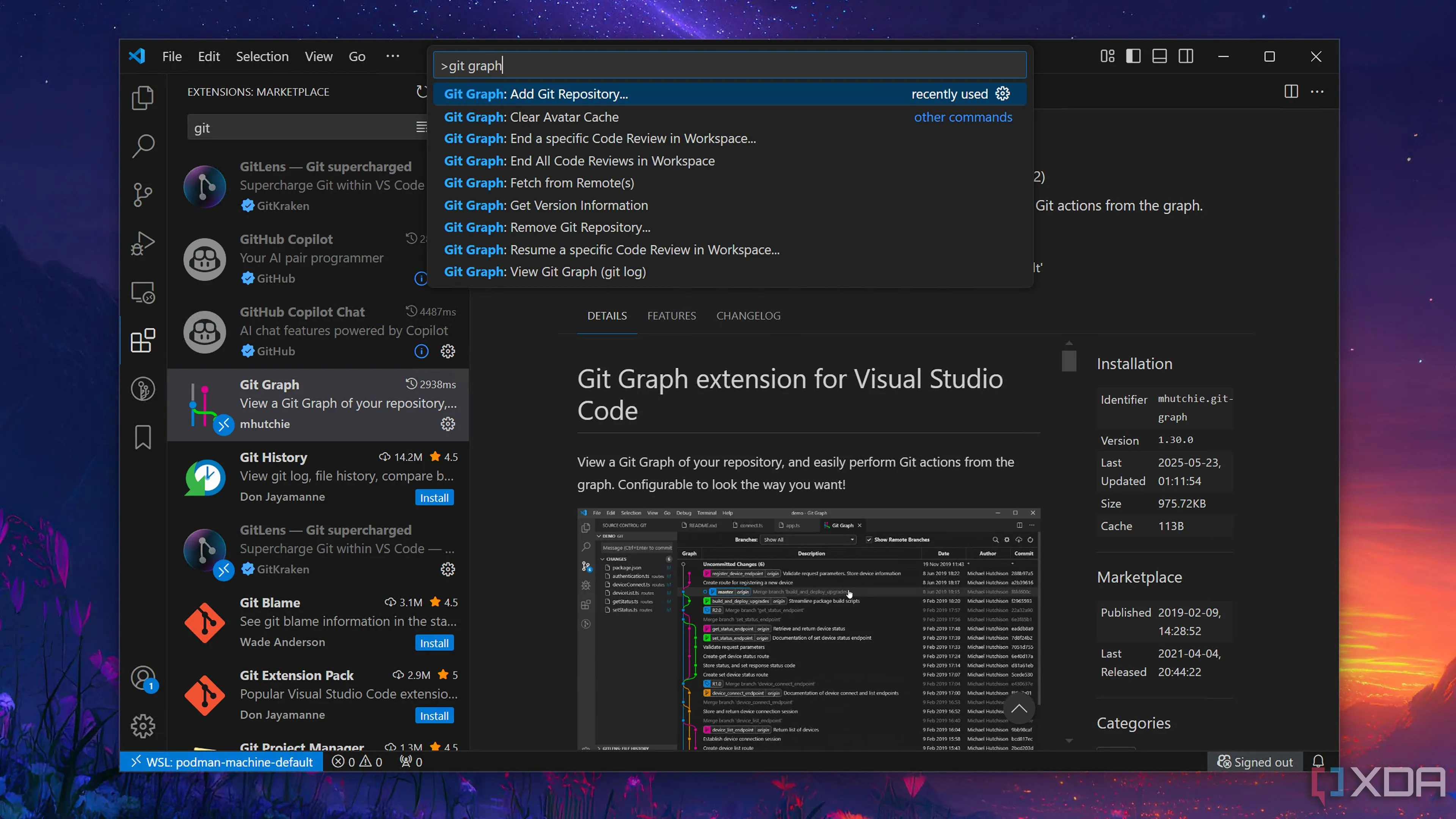 Biểu đồ Git Graph hiển thị lịch sử các nhánh và cam kết trong VS Code, giúp quản lý phiên bản Git trực quan hơn.
Biểu đồ Git Graph hiển thị lịch sử các nhánh và cam kết trong VS Code, giúp quản lý phiên bản Git trực quan hơn.
Đầu tiên, Git Graph cho phép bạn xem các nhánh (branches), tìm chi tiết và so sánh các cam kết (commits) được thực hiện vào kho lưu trữ của bạn ngay trong VS Code. Tương tự, bạn có thể sử dụng plugin này để thực hiện đánh giá mã (code reviews) cũng như chỉnh sửa các cam kết. Hơn nữa, tiện ích gọn gàng này còn cho phép bạn thực hiện các hành động Git thông thường, bao gồm đẩy (push), hợp nhất (merge), hoàn nguyên (revert) và lấy (fetch) các nhánh của dự án từ giao diện người dùng tiện lợi của Visual Studio Code.
4. Các Tiện Ích Ngôn Ngữ: Mở Rộng Khả Năng Đa Ngôn Ngữ Của VS Code
Python, Ruby, và nhiều, nhiều nữa
Theo mặc định, VS Code hỗ trợ một vài ngôn ngữ lập trình, bao gồm CSS, JavaScript và HTML, đồng thời cho phép bạn làm việc với các định dạng .yaml, .tf và .json. Tuy nhiên, bạn có thể nhập các tiện ích mở rộng dành riêng cho từng ngôn ngữ để biến VS Code thành một trình chỉnh sửa mã tất cả trong một.
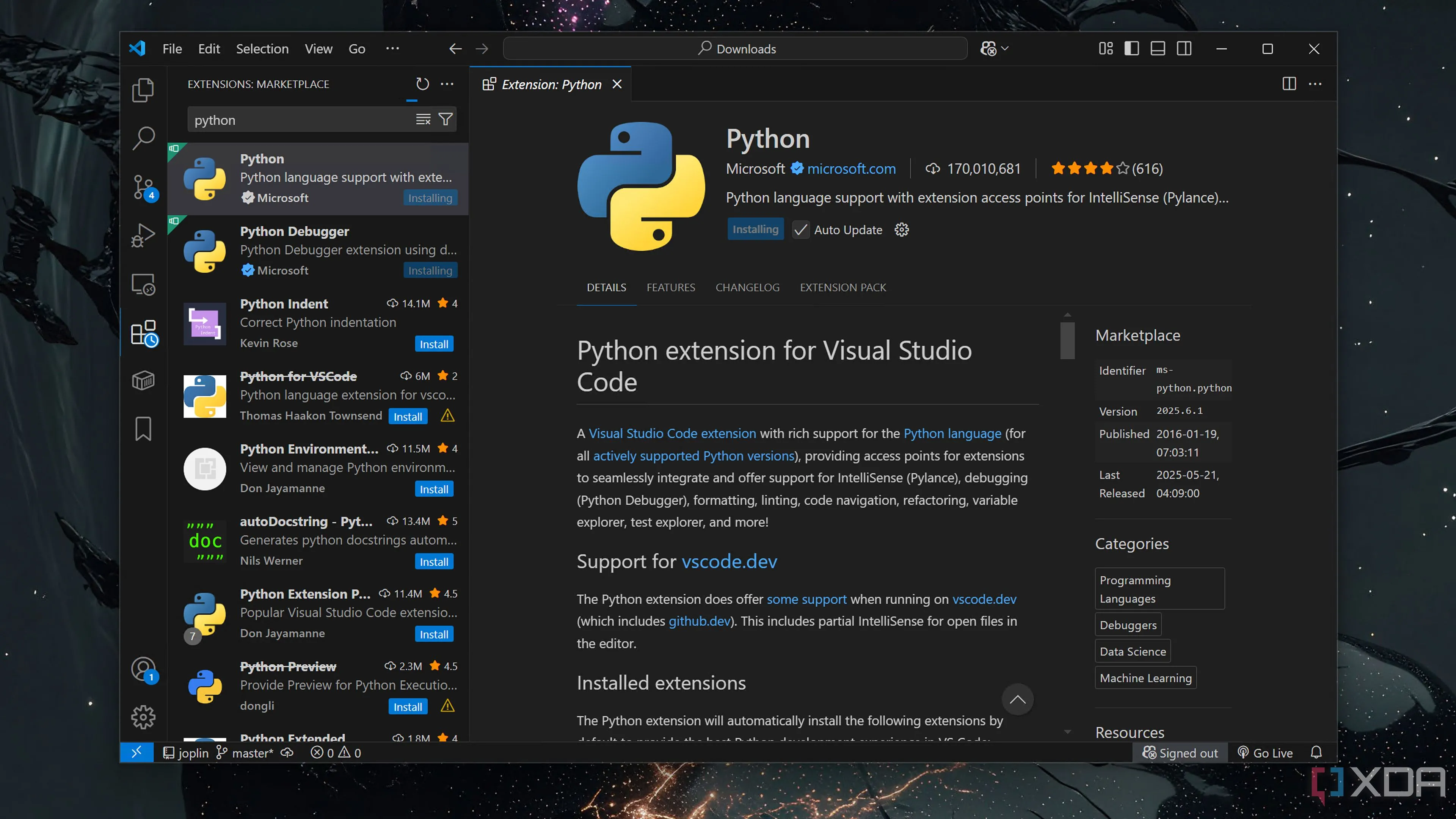 Cài đặt tiện ích mở rộng Python trong VS Code, cho phép phát triển ứng dụng Python với đầy đủ tính năng hỗ trợ.
Cài đặt tiện ích mở rộng Python trong VS Code, cho phép phát triển ứng dụng Python với đầy đủ tính năng hỗ trợ.
Ngoài các tiện ích mở rộng cho các ngôn ngữ chính thống như C++/C, Python và C#, Marketplace của VS Code còn có các plugin cho các ngôn ngữ chuyên biệt hơn, như Dart, Kotlin và Julia. Thậm chí còn có một tiện ích mở rộng chuyên dụng cho phép bạn phát triển các module PowerShell ngay trong Visual Studio Code.
3. Dendron: Hệ Thống Ghi Chú PKM Ngay Trong VS Code
Tạm biệt Obsidian
Các ứng dụng ghi chú và hệ thống quản lý kiến thức cá nhân (PKM) rất tuyệt vời khi bạn cần tổ chức suy nghĩ và ý tưởng của mình. Nhưng điều gì sẽ xảy ra nếu bạn chỉ muốn thêm một vài ghi chú trong khi làm việc với các tệp mã nguồn? Về mặt kỹ thuật, vì Visual Studio Code hỗ trợ cú pháp Markdown, bạn có thể sử dụng trình chỉnh sửa mã mạnh mẽ này để lưu trữ ghi chú của mình.
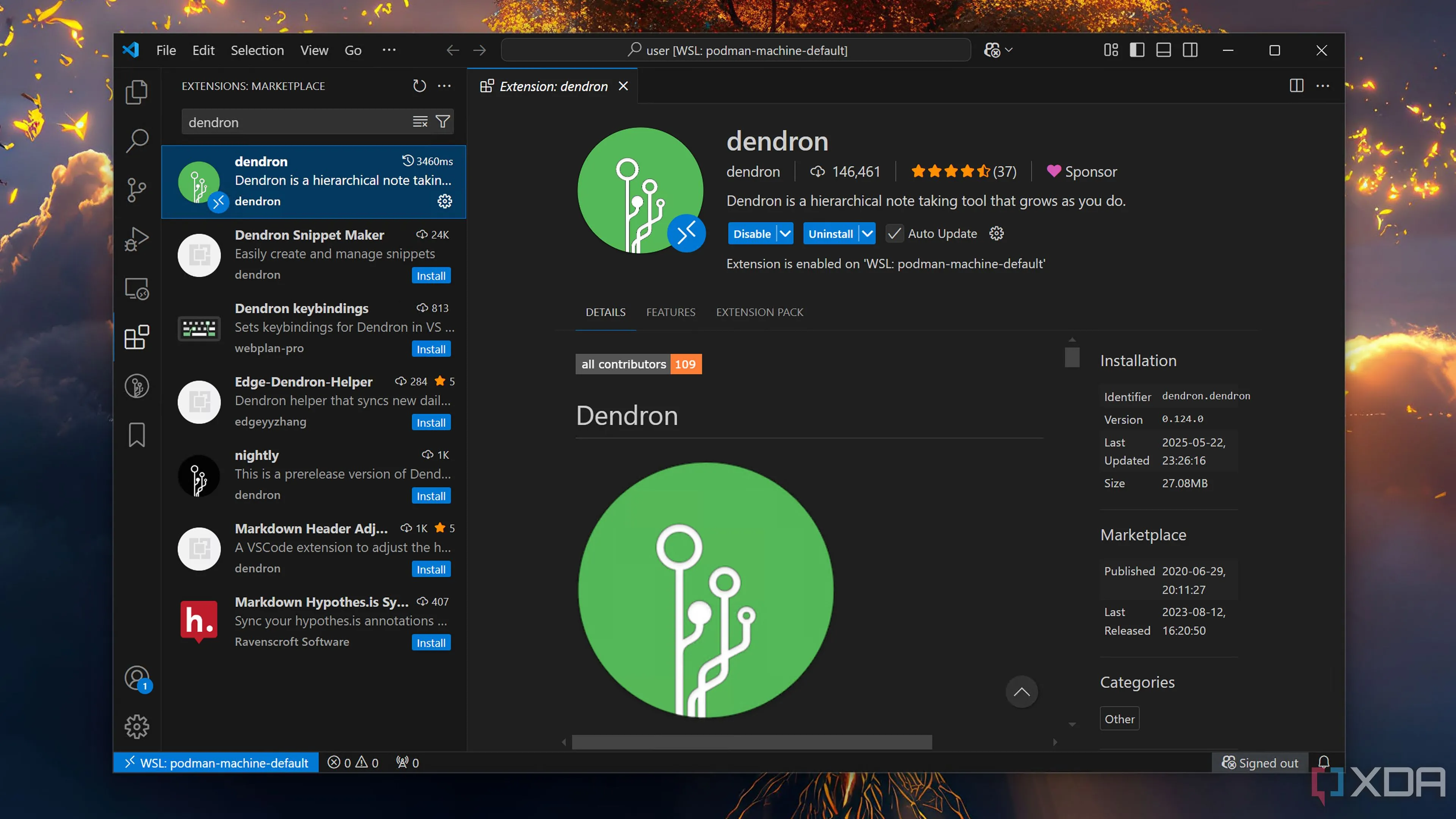 Giao diện tiện ích Dendron trong VS Code, tích hợp hệ thống quản lý ghi chú và kiến thức cá nhân (PKM).
Giao diện tiện ích Dendron trong VS Code, tích hợp hệ thống quản lý ghi chú và kiến thức cá nhân (PKM).
Tuy nhiên, bạn sẽ thấy khả năng ghi chú của VS Code khá hạn chế nếu bạn đã quen với Obsidian, Joplin, TriliumNext Notes, hoặc các hệ thống PKM khác. Đó là lúc Dendron phát huy tác dụng bằng cách cho phép bạn thêm sơ đồ Mermaid, công thức toán học KaTeX, ghi chú nhúng và hàng loạt tiện ích PKM khác vào thiết lập VS Code của bạn.
2. Container Tools: Sức Mạnh Quản Lý Container Trực Quan
Những người đam mê container hãy vui mừng!
Có khả năng chạy ứng dụng trong môi trường cô lập mà không tiêu tốn quá nhiều tài nguyên, các công cụ container (container runtimes) cực kỳ hữu ích cho các nhà phát triển. Tuy nhiên, việc liên tục chuyển đổi giữa VS Code và giao diện terminal có thể trở nên cồng kềnh.
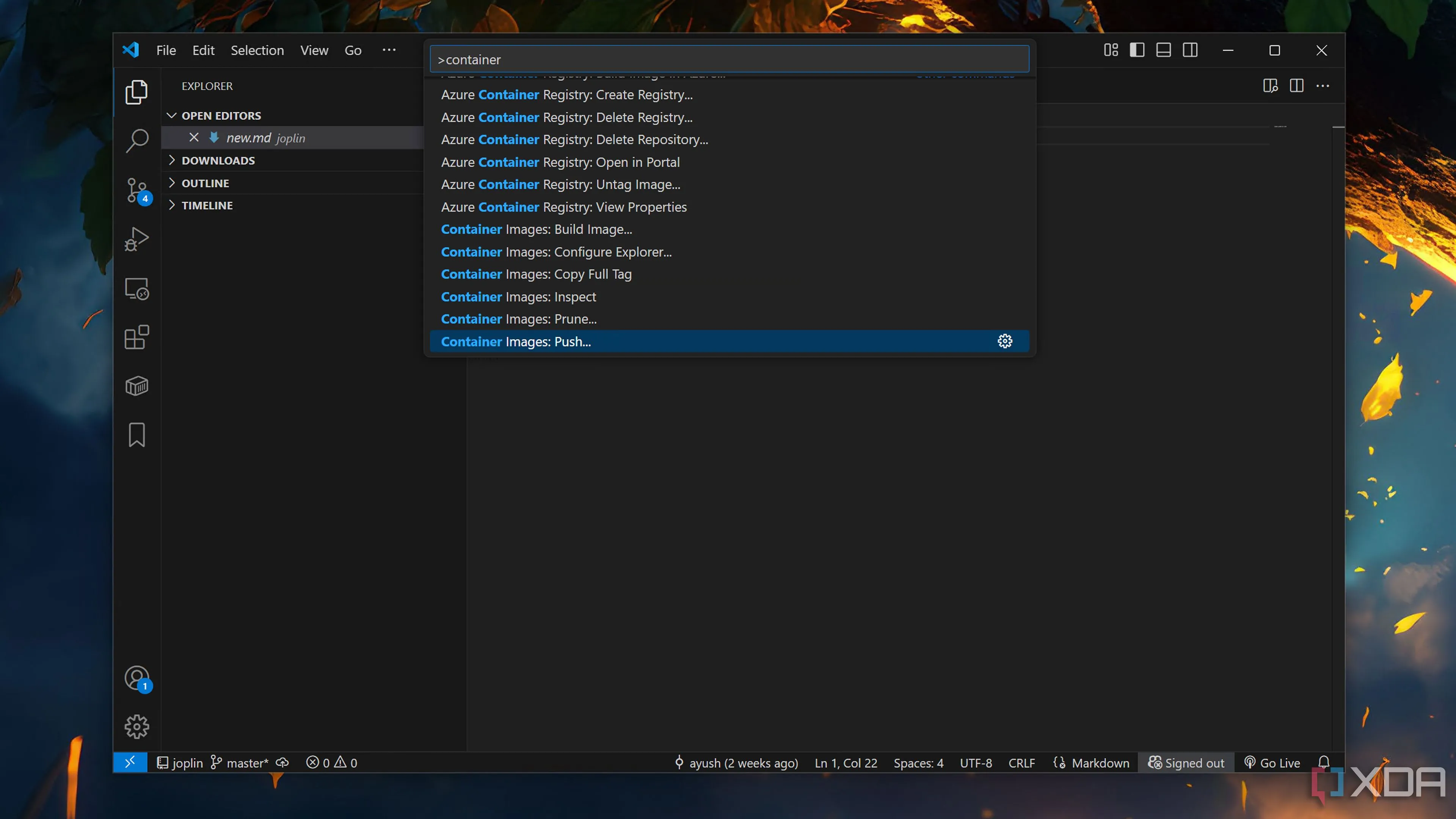 Tiện ích Container Tools trong VS Code hiển thị các container Docker đang chạy, hỗ trợ quản lý môi trường phát triển.
Tiện ích Container Tools trong VS Code hiển thị các container Docker đang chạy, hỗ trợ quản lý môi trường phát triển.
Giải pháp là gì? Bạn có thể cài đặt tiện ích Container Tools trên VS Code và thực thi các lệnh liên quan đến container mà không cần mở terminal. Cho dù đó là triển khai các tệp docker-compose.yml, kiểm tra nhật ký container hay kéo hình ảnh (images) từ một kho lưu trữ, Container Tools đều hỗ trợ một loạt các lệnh Docker. Nó tương thích với Azure API và cũng cho phép bạn gỡ lỗi các container bị lỗi bằng cách tận dụng framework .NET và môi trường runtime Node.js.
1. Live Server: Trợ Thủ Đắc Lực Cho Phát Triển Web
Phải có cho các nhà phát triển web
Nếu bạn đã từng thử sức với phát triển web, có lẽ bạn đã quen thuộc với cơn ác mộng gỡ lỗi các khối mã CSS, nơi một lỗi nhỏ cũng có thể làm hỏng hàng giờ làm việc vất vả.
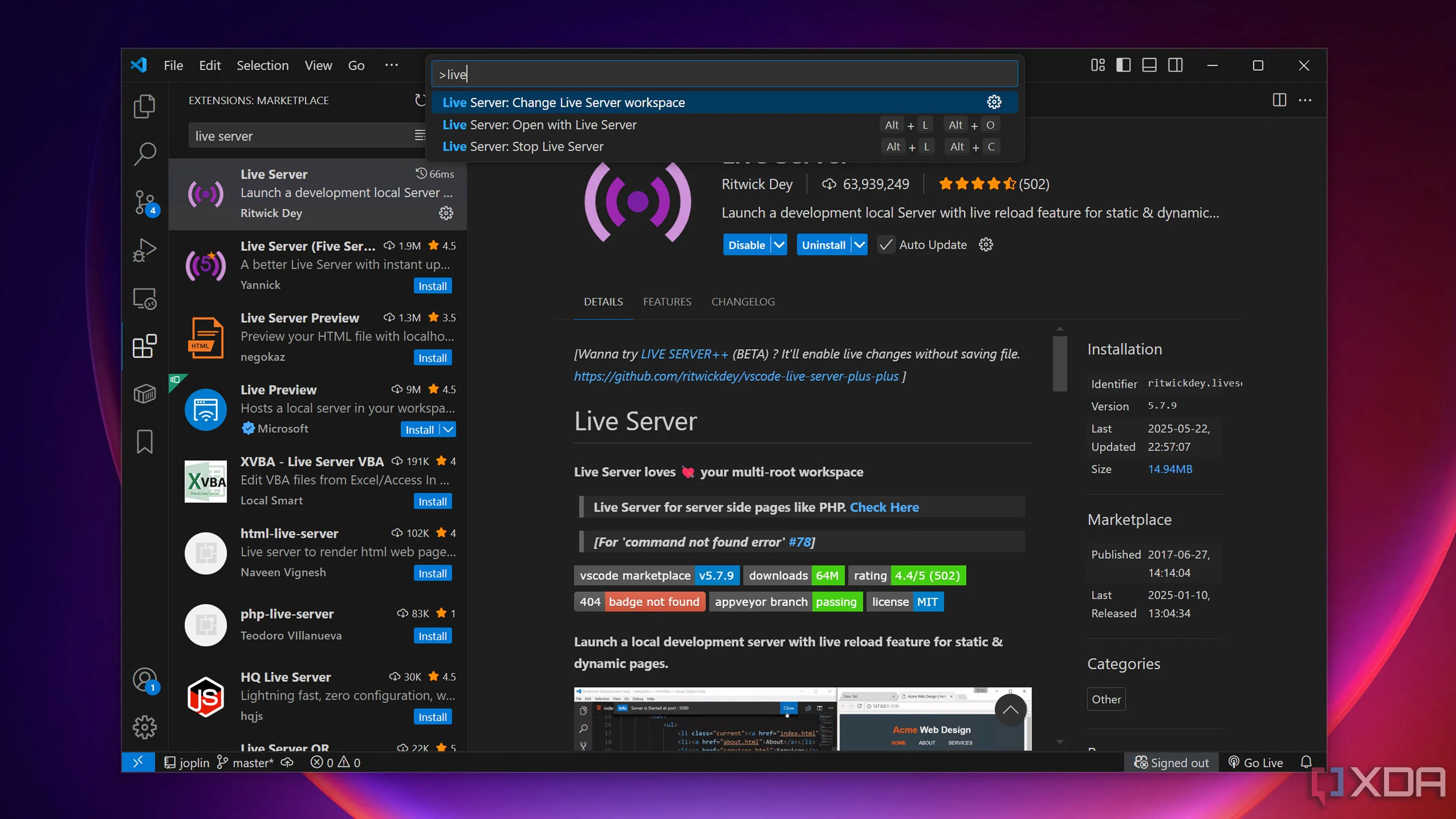 Live Server hoạt động trong VS Code, tự động làm mới trang web khi mã HTML/CSS được chỉnh sửa, tối ưu cho phát triển web.
Live Server hoạt động trong VS Code, tự động làm mới trang web khi mã HTML/CSS được chỉnh sửa, tối ưu cho phát triển web.
Đúng như tên gọi, Live Server cho phép bạn theo dõi mọi thay đổi đối với tệp HTML của mình theo thời gian thực. Bất cứ khi nào bạn lưu các tệp mã nguồn, Live Server sẽ tự động cập nhật trang web, giúp dễ dàng theo dõi các khối mã chứa lỗi, đặc biệt nếu bạn thường xuyên nhấn tổ hợp phím Ctrl+S như tôi.
Vẫn còn rất nhiều tiện ích khác để khám phá
Với hàng nghìn tiện ích hữu ích trên Visual Studio Code Marketplace, danh sách này vẫn còn rất dài. Tiện ích Cmake rất tuyệt vời cho các lập trình viên muốn sử dụng các tiện ích xây dựng và kiểm thử ứng dụng từ giao diện người dùng của Visual Studio Code. Trong khi đó, plugin Color Highlight thêm các đường viền màu vào mã CSS của bạn, giúp dễ nhìn hơn rất nhiều. Sau đó, bạn có các tiện ích bổ sung SQLite và Azure Databases dành cho những người có khối lượng công việc mã hóa liên quan đến việc thực thi các truy vấn trên các máy chủ cơ sở dữ liệu bên ngoài. Tôi cũng muốn đề cập đến các tiện ích GitLab, nhưng mô hình đăng ký trả phí của nó khiến tôi khó lòng giới thiệu cho các lập trình viên thích các dịch vụ FOSS (phần mềm nguồn mở miễn phí).
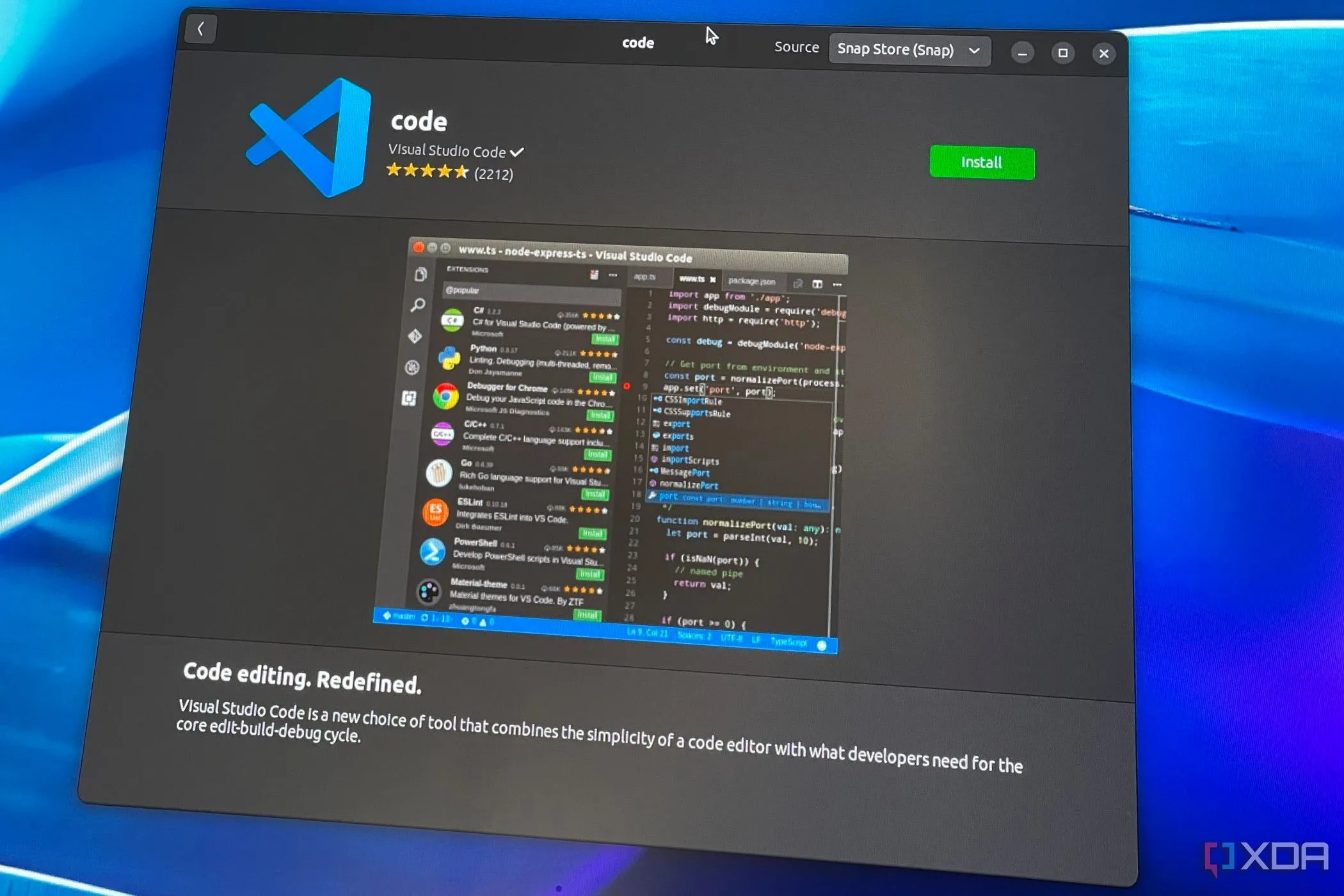 Giao diện chính của Visual Studio Code, một trình chỉnh sửa mã nguồn mạnh mẽ và phổ biến dành cho lập trình viên.
Giao diện chính của Visual Studio Code, một trình chỉnh sửa mã nguồn mạnh mẽ và phổ biến dành cho lập trình viên.
Visual Studio Code đã trở thành một công cụ không thể thiếu đối với cộng đồng lập trình viên Việt Nam nhờ sự linh hoạt và khả năng mở rộng vô hạn. Việc tích hợp các tiện ích mở rộng phù hợp không chỉ giúp tăng cường năng suất mà còn biến VS Code thành một môi trường phát triển cá nhân hóa tối ưu. Hãy khám phá và thử nghiệm những tiện ích mà bạn cảm thấy phù hợp nhất với phong cách làm việc của mình để tận dụng tối đa sức mạnh của trình chỉnh sửa mã này!